
「文字を入力したら、なぜか後ろの文字がどんどん消えていく…」
そんな現象に出会ったら、まずは落ち着いてください。
このトラブルの正体は Wordの「上書きモード」。多くは Insert(Ins)キーをうっかり押してしまったことが原因です。
この記事では、1分で直す方法から、再発防止の設定、InsキーがないノートPCやMacでの確認方法まで、初心者の方にもわかりやすく解説します。
まず結論:原因は「上書きモード」。1分で直す方法
-
Insキーを一度押すだけで、通常の「挿入モード」に戻ります。
-
Wordのステータスバーに「上書き/挿入」と表示させて確認できます。
-
何度も起こる人は、Wordの設定で「上書きモードを使わない」ようにしてしまうのが一番安心です。
現象の見分け方
-
カーソルの形:挿入モード=縦棒、上書きモード=太い四角
-
ステータスバー:Word下部を右クリックして「上書き入力」を表示すれば、現在の状態が一目でわかります。
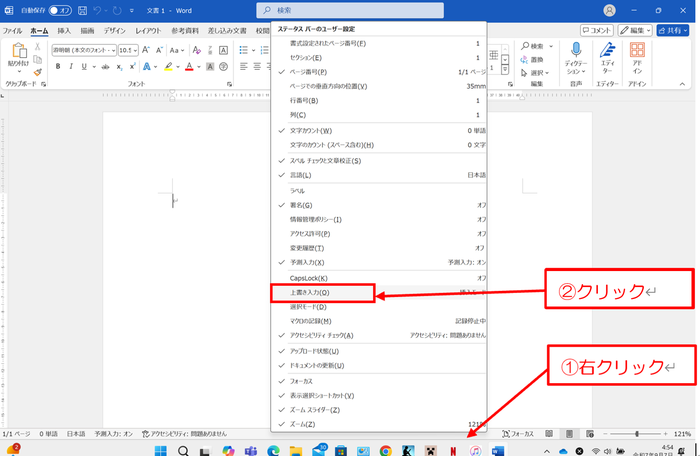
Windowsでの直し方(3つの方法)
方法1:Insキーを押す
-
Deleteキーの近くにある「Insert」または「Ins」を一度押します。
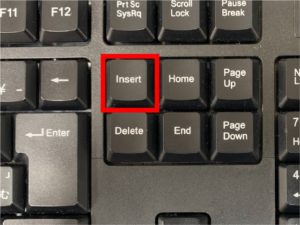
方法2:ステータスバーから切り替え
-
ステータスバーに「上書き」と出ていればクリックして「挿入」に戻します。
方法3:恒久的に無効化する
-
Wordの [ファイル]→[オプション]→[詳細設定] を開きます。
-
「上書き入力モードで入力する」「Insキーで切替える」のチェックを外すと、誤操作しても再発しません。
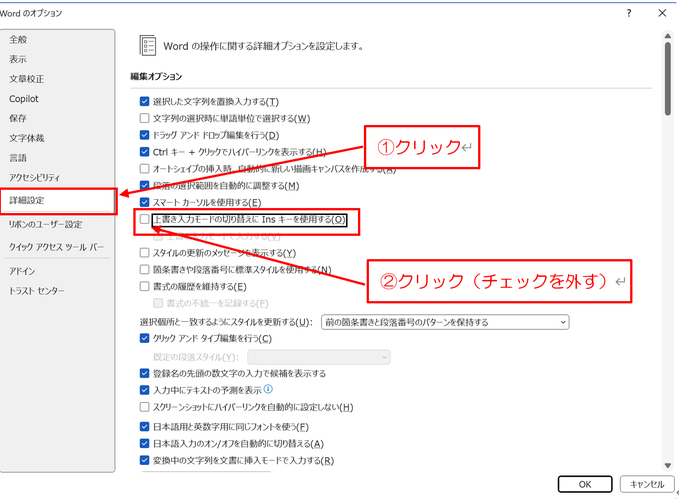
Insキーが見当たらない場合(ノート・Surface)
最近のノートPCやSurfaceでは、Insertキーが存在しないこともあります。
その場合は Fnキーとの組み合わせでInsertキーの代わりを実行します。
例:
-
Fn+0
-
Fn+Enter
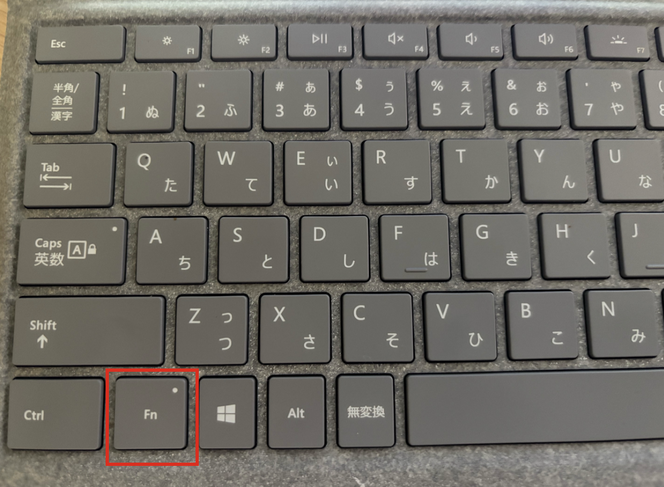
alt: Surface Proのキーボードで赤枠で示されたFnキーの位置
Macでの確認方法
MacにはInsertキーは基本的にありません。
ただし、Wordの環境設定で「入力するときに既存文字列を置き換える」チェックを外すことで、誤操作を防げます。
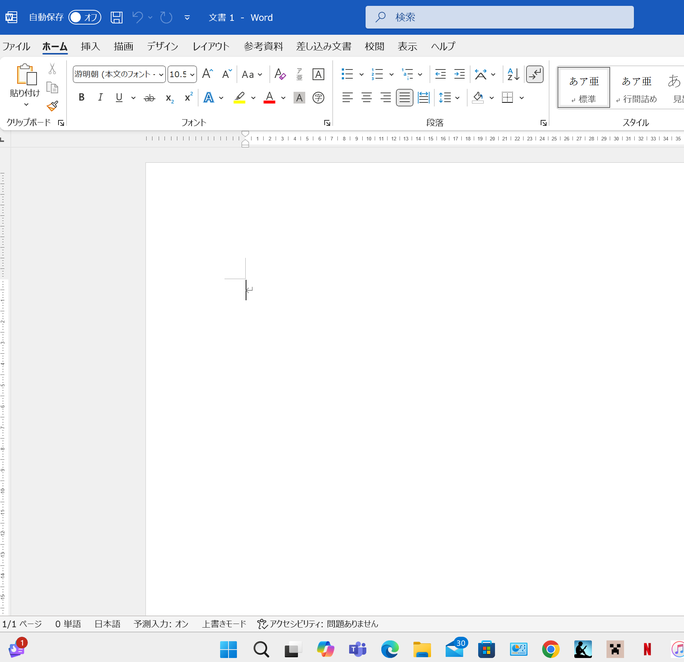
キャプション:「上書きモード:オン」と出ていれば上書き状態です。
Macでの確認方法
Mac版Wordでも同様に、ステータスバーを右クリックして「上書き入力」の表示ができます。
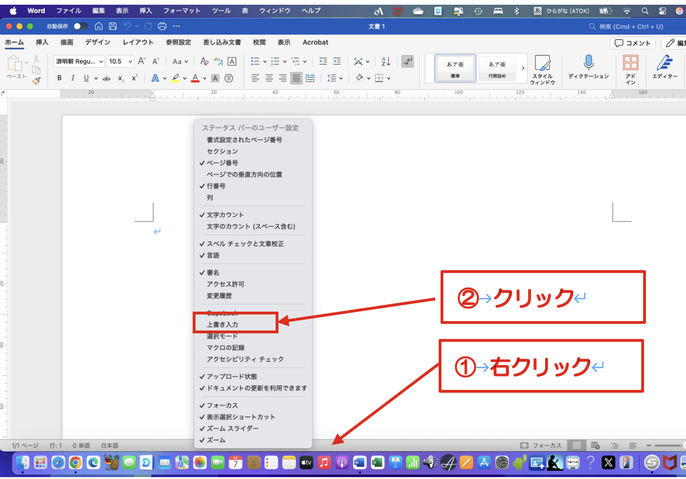
それでも直らないときのチェックリスト
-
入力範囲が選択されたままになっていないか
-
日本語入力(IME)の確定前で、消えたように見えていないか
-
WordやPCを再起動しても直らないか
-
別のアプリ(メモ帳など)でも起こるかどうかで切り分け
よくある質問(FAQ)
Q. Insを押しても直りません
→ Wordの設定でIns切替えが無効になっている可能性があります。[オプション]を確認してください。
Q. Insertキーが見つかりません
→ ノートPCではFnとの組み合わせの場合があります。キーボードの印字を確認しましょう。
Q. 故障ではありませんか?
→ ほとんどが設定や押し間違いによるものです。安心してください。
Q. Macでも起きますか?
→ Insキーがないためほぼ起きませんが、Wordの設定で「上書き入力」を確認すると安心です。
まとめ
-
「文字が消える」現象は、Insertキーによる上書きモードが原因
-
Insキーを押す/ステータスバーで確認/設定で無効化する、で解決可能
-
InsがないPCやMacでも、設定で回避できます
他の方法や補足ポイント
-
スクリーンキーボードでも操作可能
Insertキーが見当たらない場合は、Windowsの「スクリーンキーボード」を使って代わりに押すこともできます。スタートメニューから「スクリーンキーボード」と検索すれば表示されます。 -
ExcelやOutlookでも同じ現象が起きる
Insertキーの上書きモードはWordだけでなく、ExcelやOutlookなどのOfficeアプリでも発生します。いずれも「ステータスバーの確認」や「オプション設定の無効化」で解決できます。 -
Microsoft公式の解説も参考に
参考: Microsoft サポート「文字を入力すると、そこにあった文字列が消える」
公式の説明も押さえておくと安心です。 -
キーの位置に注意
Insertキーは多くのキーボードでDeleteキーの隣に配置されています。操作中に誤って押してしまうことが多いため注意しましょう。
パソコンジム豊中からひとこと
こうした「ちょっとしたキー操作」で困る方はとても多いです。
パソコンジム豊中では、初心者の方にも安心していただけるよう、ひとつずつ丁寧にサポートしています。
📍 豊中・池田・箕面・伊丹・吹田・尼崎など北摂エリアから通える教室です。
「ちょっと試してみたいな」と思った方は、ぜひ無料体験レッスンでお待ちしています。
